Indique les paramètres du périphérique et du support et trace le dessin.
TRACEUR (commande) Trouver
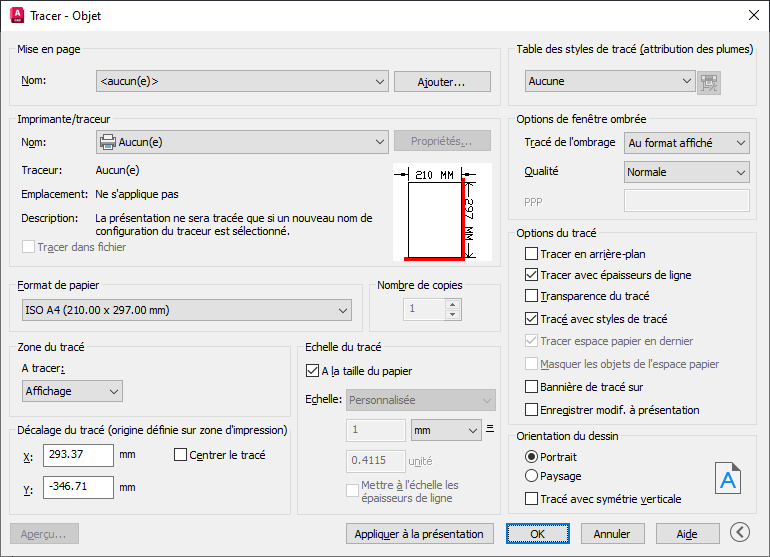
Vous pouvez afficher plus d'options en cliquant sur le bouton Options supplémentaires. ![]()
Liste d'options
Les options suivantes s'affichent.
Mise en page
Affiche la liste des mises en page existantes enregistrées dans le dessin. Vous pouvez baser la mise en page courante sur une mise en page nommée enregistrée dans le dessin, ou vous pouvez créer une mise en page nommée sur la base des paramètres courants de la boîte de dialogue en cliquant sur Ajouter.
- Nom
-
Affiche le nom de la mise en page courante.
- Ajouter
-
Affiche la boîte de dialogue Ajouter une mise en page, qui permet d'enregistrer les paramètres courants de la boîte de dialogue Tracer dans une mise en page nommée. Vous pouvez modifier cette mise en page à l'aide du Gestionnaire des mises en page.
Imprimante/traceur
Indique le périphérique de traçage configuré à utiliser pour le traçage de présentations.
Si le traceur sélectionné ne prend pas en charge le format de papier sélectionné de la présentation, un avertissement s'affiche ; vous pouvez alors sélectionner le format de papier par défaut du traceur ou un format de papier personnalisé.
- Nom
-
Répertorie les fichiers PC3 ou les imprimantes système disponibles, que vous pouvez sélectionner pour tracer la présentation courante. L'icône affichée en regard du nom du périphérique de traçage indique s'il s'agit d'un fichier PC3 ou d'une imprimante système.
-
Icône de fichier PC3. Indique un fichier PC3.

-
Icône d'imprimante système. Indique une imprimante système.

-
Icône de fichier PC3. Indique un fichier PC3.
- Propriétés
-
Affiche l'éditeur de configuration du traceur (éditeur PC3), qui vous permet de visualiser ou de modifier les paramètres actuels de la configuration de traceur, ainsi que ceux des ports, des périphériques et des supports.
Si vous apportez des modifications au fichier PC3 à l'aide de l'éditeur de configuration du traceur, la boîte de dialogue Modification du fichier de configuration de l'imprimante s'affiche.
- Traceur
-
Affiche le périphérique de traçage spécifié dans la mise en page sélectionnée.
- Emplacement
-
Affiche l'emplacement physique du périphérique de sortie spécifié dans la mise en page sélectionnée.
- Description
-
Affiche un texte descriptif sur le périphérique de sortie spécifié dans la mise en page sélectionnée. Vous pouvez modifier ce texte dans l'éditeur de configuration du traceur.
- Tracer dans fichier
-
Dirige la sortie vers un fichier et non vers un traceur ou une imprimante. L'emplacement par défaut des fichiers de tracé est indiqué dans l'onglet Tracer et publier de la boîte de dialogue Options, sous Emp. par défaut pour opérations de tracé dans un fichier.
Si l'option Tracer dans fichier est activée, la boîte de dialogue Tracer dans fichier (boîte de dialogue standard de gestion de fichiers) s'affiche lorsque vous cliquez sur OK dans la boîte de dialogue Tracer.
- PDF - Options
- Affiche la boîte de dialogue Options PDF qui permet d'optimiser un fichier PDF pour sa création. Ce bouton est visible uniquement si vous sélectionnez un fichier de configuration de traceur (PC3) qui crée un fichier PDF.
- Aperçu partiel
-
Affiche une représentation précise de l'aire du tracé effective par rapport au format du papier et à la zone d'impression. L'info-bulle affiche la taille du papier et la zone d'impression.

Format de papier
Affiche les formats de papier standard disponibles pour le périphérique de traçage sélectionné. Si aucun traceur n'est sélectionné, la liste complète des formats de papier standard apparaît pour vous permettre d'effectuer votre sélection.
Si le traceur sélectionné ne prend pas en charge le format de papier sélectionné de la présentation, un avertissement s'affiche ; vous pouvez alors sélectionner le format de papier par défaut du traceur ou un format de papier personnalisé.
Un format de papier par défaut est défini pour le périphérique de traçage lorsque vous créez un fichier PC3 à l'aide de l'assistant Ajouter un traceur. Le format de papier que vous sélectionnez dans la boîte de dialogue Mise en page est enregistré avec la présentation et a priorité sur le paramétrage du fichier PC3.
La zone d'impression réelle de la page, qui est déterminée par le périphérique de traçage et le format de papier sélectionnés, est symbolisée dans la présentation par une ligne interrompue.
Si vous tracez une image raster (par exemple, un fichier BMP ou TIFF), la taille du tracé est indiquée en pixels et non en pouces ou en millimètres.
Nombre de copies
Indique le nombre de copies à tracer. Cette option n'est pas disponible pour les opérations de traçage dans un fichier.
Aire du tracé
Indique la partie du dessin à tracer. Sous Que tracer, vous pouvez sélectionner une zone du dessin à tracer.
- Limites
-
Lors du traçage d'une présentation, trace tout ce qui est contenu à l'intérieur de la zone d'impression du format de papier spécifié. L'origine est calculée à partir de 0,0 dans la présentation.
Lors du traçage depuis l'onglet Objet, trace toute la zone du dessin définie par les limites de la grille. Si la fenêtre courante n'affiche pas de vue en plan, cette option a le même effet que l'option Etendu.
- Etendu
-
Trace la partie de l'espace courant du dessin qui contient les objets. Toutes les formes géométriques situées dans l'espace courant sont tracées. Le dessin peut être régénéré pour permettre de recalculer l'étendue avant le traçage.
- Affichage
-
Trace la vue de la fenêtre courante sur l'onglet Objet sélectionné, ou la vue de l'espace papier courant dans la présentation.
- Vue
-
Trace une vue préalablement enregistrée au moyen de la commande VUE. Vous pouvez sélectionner une vue existante dans la liste. Si le dessin ne comporte aucune vue enregistrée, cette option n'est pas disponible.
Lorsque l'option Vue est sélectionnée, une liste de vues s'affiche, qui répertorie les vues nommées enregistrées dans le dessin courant. Vous pouvez sélectionner dans cette liste une vue à tracer.
- Fenêtre
-
Trace la partie du dessin que vous avez spécifiée. Lorsque vous sélectionnez Fenêtre, le bouton le bouton Fenêtre devient disponible. Cliquez sur le bouton Fenêtre pour indiquer à l'aide du périphérique de pointage les deux coins de la zone à tracer, ou entrez les valeurs des coordonnées.
Décalage du tracé
Indique le décalage de la zone du tracé par rapport au coin inférieur gauche de la zone d'impression ou au bord du papier, selon le paramètre spécifié pour l'option Définir le décalage du tracé par rapport à (boîte de dialogue Options, onglet Tracer et publier). L'aire de décalage de tracé de la boîte de dialogue Tracé affiche l'option de décalage de tracé entre parenthèses.
La zone d'impression d'une feuille de dessin est définie par le périphérique de sortie sélectionné et est représentée par une ligne interrompue dans une présentation. Lorsque vous changez de périphérique de sortie, la zone d'impression peut être modifiée.
Vous pouvez décaler la géométrie sur le papier en entrant une valeur positive ou négative dans les zones de décalage X et Y. Les valeurs en unités du traceur sont converties en pouces ou en millimètres sur le papier.
- Centrer le tracé
-
Calcule automatiquement les valeurs de décalage X et Y afin de centrer le tracé sur le papier. Cette option n'est pas disponible si Aire du tracé est définie sur Présentation.
- X
-
Indique l'origine du tracé dans la direction X par rapport au paramètre défini pour l'option Définir le décalage du tracé.
- Y
-
Indique l'origine du tracé dans la direction Y par rapport au paramètre défini pour l'option Définir le décalage du tracé.
Echelle du tracé
Gère la taille relative des unités de dessin par rapport aux unités tracées. Par défaut, les présentations sont tracées à l'échelle 1:1. Le paramètre par défaut est A la taille du papier pour le traçage depuis l'onglet Objet.
- A la taille du papier
-
Met le tracé à l'échelle pour qu'il s'adapte au format de papier sélectionné et affiche le facteur d'échelle personnalisé dans les zones Echelle, Pouces = et Unités.
- Echelle
-
Définit l'échelle exacte du tracé. Personnalisée permet de définir une échelle personnalisée. Pour créer une échelle personnalisée, indiquez le nombre de pouces (ou de millimètres) correspondant au nombre d'unités de dessin.
- Pouce(s) =/mm =/Pixel(s) =
-
Indique le nombre de pouces de millimètres ou de pixels équivalant au nombre d'unités spécifié.
- Pouces/mm/pixels
-
Spécifie l'unité (pouces ou mm) affichée dans la boîte de dialogue Tracer. Le réglage par défaut est déterminé par le format de papier et change chaque fois qu'un nouveau format de papier est sélectionné. L'unité pixels n'est disponible que lorsqu'une sortie raster est sélectionnée.
- Contrôle des unités
-
Indique le nombre d'unités équivalant au nombre de pouces, de millimètres ou de pixels spécifié.
- Mettre à l'échelle épaisseurs de ligne
-
Met les épaisseurs de ligne à l'échelle en fonction de l'échelle du tracé. Cette option permet d'indiquer l'épaisseur des lignes des objets tracés indépendamment de l'échelle du tracé.
Aperçu
Affiche le dessin tel qu'il apparaîtra après avoir été tracé au moyen de la commande APERCU. Pour quitter l'aperçu avant impression et revenir à la boîte de dialogue Tracer, appuyez sur ECHAP puis sur ENTREE ou cliquez avec le bouton droit de la souris et choisissez Quitter dans le menu contextuel.
Appliquer à la présentation
Enregistre les paramètres courants de la boîte de dialogue Tracer dans la présentation courante.
Autres options
Permet d'afficher des options supplémentaires dans la boîte de dialogue Tracer.
- Table des styles de tracé (attribution des plumes)
- Options de fenêtre ombrée
- Options du tracé
- Orientation du dessin
Table des styles de tracé (attribution des plumes)
Définit ou modifie la table des styles de tracé, ou en crée une nouvelle.
- Nom (sans libellé)
-
Affiche la table des styles de tracé affectée à l'onglet Objet ou à l'onglet de présentation courant, ainsi que la liste des tables de styles de tracé disponibles.
Si vous sélectionnez Nouveau, affiche l'assistant Ajouter une table des styles de tracé, qui permet de créer une table de styles de tracé. Cet assistant diffère selon que le dessin courant est dépendant des couleurs ou en mode nommé.
- Modifier
-
Affiche l'éditeur de la table des styles de tracé, qui vous permet de visualiser ou de modifier les styles de tracé de la table de styles de tracé utilisée.

Options de fenêtre ombrée
Indique comment les fenêtres ombrées et rendues sont tracées et détermine leur niveau de résolution et leur résolution en points par pouce (ppp). Les options de la fenêtre rendue ne sont pas disponibles dans AutoCAD LT.
- Tracé de l'ombrage
-
Indique la façon dont les vues sont tracées. Afin de spécifier ce paramètre pour une fenêtre sur un onglet de présentation, sélectionnez la fenêtre, puis cliquez sur Propriétés dans le menu Outils.
Dans l'onglet Objet, vous pouvez sélectionner l'une des options suivantes :
- Au format affiché. Trace les objets tels qu'ils apparaissent à l'écran. (Disponible dans AutoCAD LT)
- Filaire hérité. Trace les objets en mode filaire, quelle que soit la façon dont ils apparaissent à l'écran, à l'aide de la commande MODEOMBRE héritée. (Disponible dans AutoCAD LT)
- Masqué hérité. Trace les objets en supprimant les lignes masquées, quelle que soit la façon dont ils apparaissent à l'écran, à l'aide de la commande MODEOMBRE héritée. (Disponible dans AutoCAD LT)
- Conceptuel.Trace les objets en appliquant le style visuel Conceptuel, quelle que soit la façon dont ils apparaissent à l'écran.
- Masqué.Trace les objets en supprimant les lignes masquées, quelle que soit la façon dont ils apparaissent à l'écran.
- Réaliste. Trace les objets en appliquant le style visuel Réaliste, quelle que soit la façon dont ils apparaissent à l'écran.
- Ombré.Trace les objets en appliquant le style visuel Ombré, quelle que soit la façon dont ils apparaissent à l'écran.
- Ombré avec arêtes. Trace les objets en appliquant le style visuel Ombré avec arêtes, quelle que soit la façon dont ils apparaissent à l'écran.
- Nuances de gris.Trace les objets en appliquant le style visuel Nuances de gris, quelle que soit la façon dont ils apparaissent à l'écran.
- Esquisse.Trace les objets en appliquant le style visuel Esquisse, quelle que soit la façon dont ils apparaissent à l'écran.
- Filaire. Trace les objets en mode filaire, quelle que soit la façon dont ils apparaissent à l'écran.
- Rayon X.Trace les objets en appliquant le style visuel Rayon X, quelle que soit la façon dont ils apparaissent à l'écran.
- Rendu. Trace les objets en mode rendu, quelle que soit la façon dont ils apparaissent à l'écran.
- Qualité
-
Indique la résolution du tracé des fenêtres ombrées et rendues.
Vous pouvez choisir parmi les options de résolution suivantes :
- Brouillon. Définit les vues rendues et ombrées de l'espace objet pour qu'elles soient tracées au format filaire.
- Aperçu. Définit les vues rendues et ombrées de l'espace objet pour qu'elles soient tracées à un quart de la résolution du périphérique courant, avec un maximum de 150 ppp.
- Normal. Définit les vues rendues et ombrées de l'espace objet pour qu'elles soient tracées à la moitié de la résolution du périphérique courant, avec un maximum de 300 ppp.
- Présentation. Définit les vues rendues et ombrées de l'espace objet pour qu'elles soient tracées à la même résolution que celle du périphérique courant, avec un maximum de 600 ppp.
- Maximale. Définit les vues rendues et ombrées de l'espace objet pour qu'elles soient tracées à la même résolution que celle du périphérique courant, sans maximum défini.
- Personnalisée. Définit les vues rendues et ombrées de l'espace objet pour qu'elles soient tracées à la résolution que vous spécifiez dans le champ PPP, avec une valeur limitée à la résolution du périphérique courant.
- PPP
-
Indique le nombre de points par pouce appliqués aux vues ombrées et rendues ; le maximum est la résolution maximale du périphérique de traçage courant. Cette option est disponible si vous sélectionnez Personnalisé dans la zone Qualité.
Options du tracé
Indique les options d'épaisseur de ligne, de transparence, de style et d'ombrage du tracé, et l'ordre de traçage des objets.
- Tracer en arrière-plan
-
Indique que le traçage est traité en arrière-plan. BACKGROUNDPLOT (variable système)
- Tracer avec épaisseurs de lignes
-
Précise si les épaisseurs de lignes associées aux objets et aux calques doivent être tracées.
- Transparence du tracé
-
Indique si la transparence d'un objet est tracée. Cette option doit être utilisée uniquement lorsque vous tracez des dessins avec des objets transparents.
Avertissement : Par souci de performances, le traçage de la transparence est désactivé par défaut. Pour tracer des objets transparents, activez l'option Transparence du tracé. Ce paramètre peut être remplacé par la variable système PLOTTRANSPARENCYOVERRIDE. Par défaut, la variable système tient compte du paramètre défini dans les boîtes de dialogue Mise en page et Tracer. - Tracer avec styles de tracé
-
Précise si les styles de tracé appliqués aux objets et aux calques doivent être tracés.
- Tracer espace papier en dernier
-
Trace d'abord la géométrie de l'espace objet. La géométrie de l'espace papier est généralement tracée avant celle de l'espace objet.
- Masquer les objets de l'espace papier
-
Spécifie si l'opération MASQUER s'applique aux objets de la fenêtre de l'espace papier. Cette option n'est disponible qu'à partir d'un onglet de présentation. Ce paramétrage a une incidence sur l'aperçu du tracé, mais pas sur la présentation.
- Activer la bannière de tracé
-
Active la bannière de tracé. Place une bannière sur un coin de chaque dessin et/ou le relie à un fichier.
Les paramètres de bannière de tracé sont définis dans la boîte de dialogue Bannière, qui vous permet de spécifier les informations que vous souhaitez appliquer à la bannière de tracé, telles que le nom du dessin, la date et l'heure, l'échelle du tracé, etc. Pour ouvrir la boîte de dialogue Bannière, sélectionnez l'option Activer la bannière de tracé, puis cliquez sur le bouton Paramètres de la bannière du tracé, à droite de l'option. Vous pouvez également ouvrir la boîte de dialogue Bannière en cliquant sur le bouton Paramètres de la bannière du tracé de l'onglet Tracer et publier de la boîte de dialogue Options.
Remarque : Les dessins créés avec un produit Autodesk intitulé Version étudiant dans la barre de titre de la fenêtre de l'application utilisent automatiquement une bannière qui indique "REALISE A L'AIDE D'UN PRODUIT AUTODESK VERSION ETUDIANT". La variable système STUDENTDRAWING indique si le dessin courant a été créé avec un produit Autodesk Version étudiant. - Bouton Paramètres de la bannière du tracé
-
Affiche la boîte de dialogue Bannière lorsque l'option Activer la bannière de tracé est sélectionnée dans la boîte de dialogue Tracer.

- Enregistrer modif. à présentation
-
Enregistre les modifications que vous avez apportées à la présentation dans la boîte de dialogue Tracer.
Orientation du dessin
Détermine l'orientation du dessin sur le papier pour les traceurs qui prennent en charge l'orientation paysage ou portrait. L'icône de papier représente l'orientation du papier sélectionné. L'icône de lettre représente l'orientation du dessin sur la page.
- Portrait
-
Le dessin est tracé de façon à ce que le petit côté du papier représente le haut de la page.
- Paysage
-
Le dessin est tracé de façon à ce que le grand côté du papier représente le haut de la page.
- Tracé avec symétrie verticale
-
Oriente et trace le dessin sens dessus dessous.
- Icône
-
Indique l'orientation du papier sélectionné et signale l'orientation du dessin sur la page à l'aide d'une lettre sur le papier.
Moins d'options
Masque les options suivantes dans la boîte de dialogue Tracer.
- Table des styles de tracé (attribution des plumes)
- Options de fenêtre ombrée
- Options du tracé
- Orientation du dessin